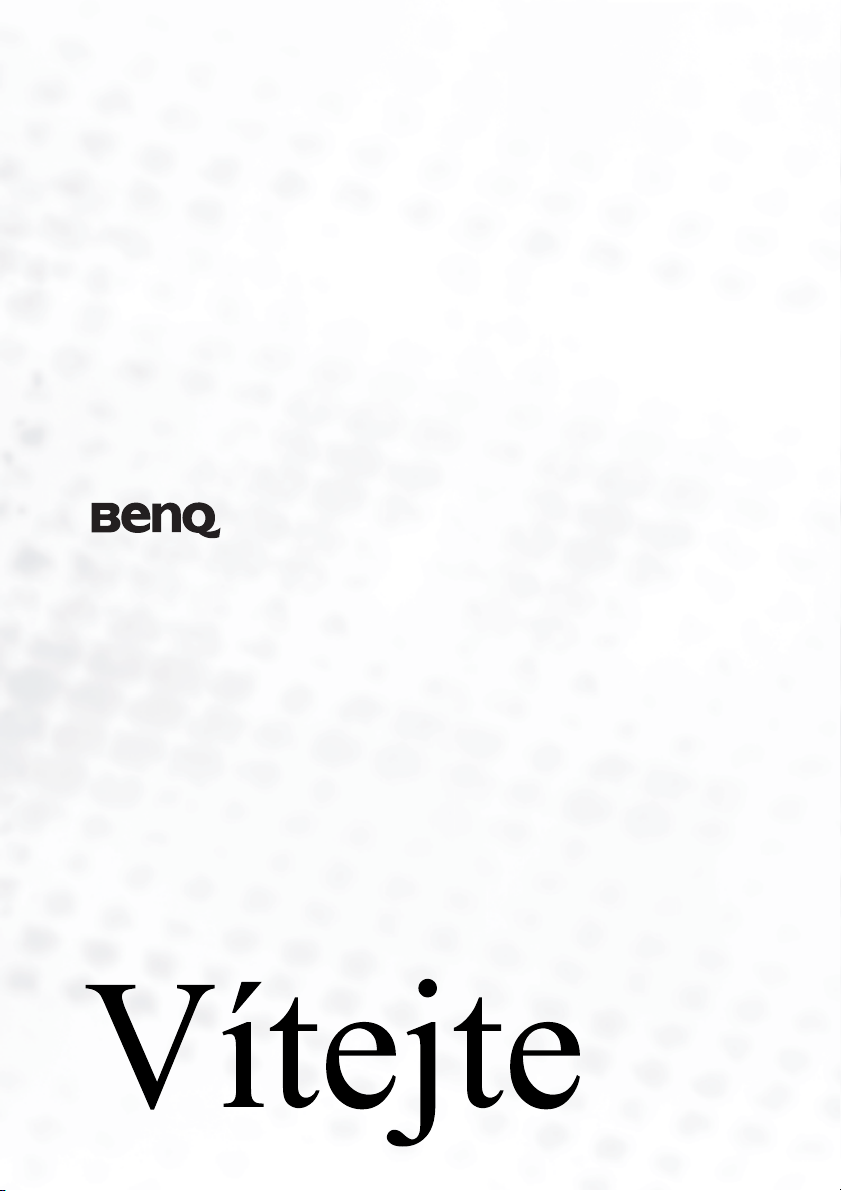
Wireless Navigator
TM
(Navigátor pro bezdrátové připojení)
Uživatelská příručka
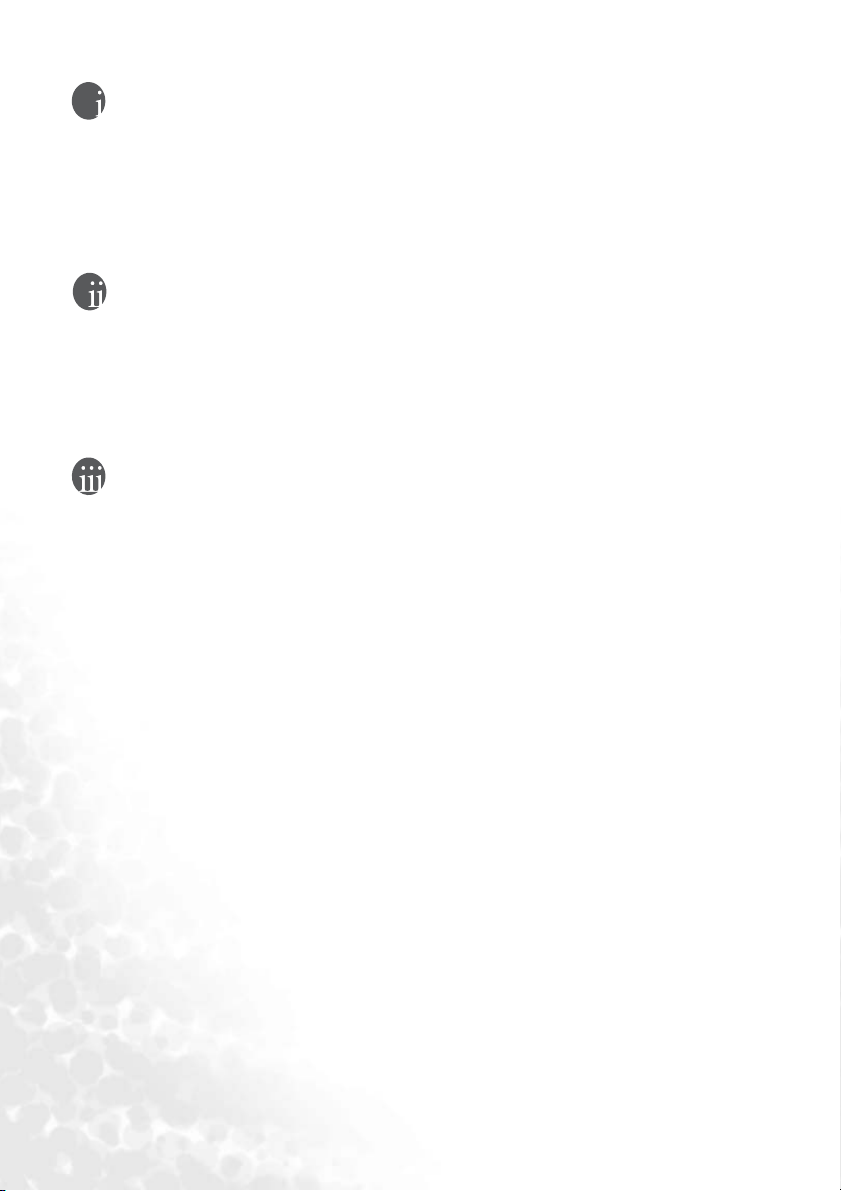
Copyright
Copyright 2005 BenQ Corporation. Všechna práva vyhrazena. Žádná část této publikace
nesmí být reprodukována, přenášena, přepisována, ukládána do systému pro opětovné
zpřístupnění nebo překládána do jakéhokoli jazyka nebo počítačového jazyka, v jakékoli
formě nebo jakýmkoli způsobem, elektronickým, mechanickým, magnetickým, optickým,
chemickým, ručním nebo jakkoli jinak, bez předchozího písemného souhlasu této
společnosti.
Prohlášení
Společnost BenQ Corporation neposkytuje žádné záruky, ať už vyjádřené nebo
předpokládané, s ohledem na obsah zde uvedených informací, a zejména se zříká
jakýchkoli záruk, záruk obchodovatelnosti nebo vhodnosti pro určitý konkrétní účel. Kromě
toho si společnost BenQ Corporation vyhrazuje právo provádět úpravy této publikace, a čas
od času provádět změny v jejím obsahu, a to bez povinnosti ze strany této společnosti
upozorňovat jakoukoli osobu na takovéto úpravy nebo změny.
Udělení licence
SOFTWAROVÝ PRODUKT: Software BenQ pro stolní PC/Notebook (ovladače
apřipojené aplikace) pro prezentaci pomocí bezdrátového připojení
SOFTWAROVÁ LICENČNÍ SMLOUVA PRO PRODUKTY BenQ SYSTEMS:
DŮLEŽITÉ, ČTĚTE POZORNĚ: Tato licenční smlouva pro software BenQ Systems
(„SLA”) je právní smlouvou mezi Vámi (jednotlivcem nebo organizací) a BenQ Systems
pro výše popsané softwarové produkty BenQ, které zahrnují počítačový software
apřipojená média a tištěné materiály a může zahrnovat „online” nebo elektronickou
dokumentaci („SOFTWAROVÝ PRODUKT” nebo „SOFTWARE”). Instalací, kopírováním
nebo jiným použitím SOFTWAROVÉHO PRODUKTU souhlasíte s podmínkami této SLA.
Licence pro softwarové produkty
SOFTWAROVÝ PRODUKT je chráněn zákony o autorském právu a mezinárodními
dohodami a zákony o ochraně autorských práv a také duševního vlastnictví. Na
SOFTWAROVÝ PRODUKT je udělována licence, produkt není prodáván.
1. Udělení licence
Tato SLA Vám uděluje práva na instalaci, používání, přístup a spouštění nebo jiné
používání („SPUŠTĚNÉHO”) SOFTWARE na počítači ve spolupráci s kompatibilním
hardwarovým výrobkem. SOFTWAROVÝ PRODUKT může být instalován, otevírán,
zobrazován, spouštěn, sdílen, nebo používán souběžně na různých počítačích.
2. Popis dalších práv a omezení
(a) SOFTWAROVÝ PRODUKT nesmíte modifikovat, používat metody zpětného
inženýrství, dekompilovat nebo rozebírat.
(b) SOFTWAROVÝ PRODUKT je licencován jako samostatný výrobek. Jeho části nesmí
být pro používání odděleny.
(c) SOFTWAROVÝ PRODUKT nesmíte dále licencovat, půjčovat nebo pronajímat.
Copyright2

(d) Může trvale přenést všechna vaše práva vyplývající z této SLA, za předpokladu, že si
neponecháte žádné kopie, převedete celý SOFTWAROVÝ PRODUKT a přidružený
hardware (zahrnující všechny komponenty, média a tištěné materiály, upgrade, tuto SLA)
apříjemce souhlasí se všemi podmínkami SLA.
Zrušení smlouvy
Aniž by došlo k újmě na jakýchkoliv jiných právech, může společnost BenQ ukončit tuto
SLA v případě, že nebudete dodržovat podmínky této SLA. V takovém případě musíte
zničit všechny kopie SOFTWAROVÉHO PRODUKTU a všech jeho komponentů.
3. Autorské právo
Všechna práva, nároky a zájmy zahrnující veškeré autorské právo a jiné duševní vlastnictví
a vlastnická práva v tomto a k tomuto SOFTWAROVÉMU PRODUKTU (včetně, avšak
nikoliv výhradně obrázků, fotografií, animací, videa, audia, hudby, textů a apletů
obsažených v tomto SOFTWAROVÉM PRODUKTU), připojené tištěné materiály
a jakékoliv kopie SOFTWAROVÉHO PRODUKTU jsou vlastnictvím BenQ nebo jeho
dodavatelů. Tento SOFTWAROVÝ PRODUKT je chráněn autorskými zákony
a mezinárodními smlouvami. Z toho důvodu musíte zacházet se SOFTWAROVÝM
PRODUKTEM jako s jakýmkoliv jiným materiálem chráněným autorskými právy. Není
dovoleno kopírovat SOFTWARE nebo připojené materiály.
Omezená záruka:
BenQ zaručuje, že (a) SOFTWAROVÝ PRODUKT bude vykonávat podstatné funkce podle
doprovodných psaných materiálů po dobu devadesáti (90) dnů od data zakoupení a (b)
jakýkoliv hardware doprovázející SOFTWAROVÝ PRODUKT nebude při normálním
používání po dobu šesti (6) měsíců od data zakoupení vykazovat materiálové nebo výrobní
vady.
Náhrada zákazníkovi
Všechny závazky BenQ a jeho dodavatelů a vaše výlučná náhrada při porušení výše
uvedené omezené záruky umožňují společnosti BenQ buď (a) vrátit zaplacenou cenu nebo
(b) opravit nebo vyměnit SOFTWAROVÝ PRODUKT nebo hardware, které neodpovídají
Omezené záruce BenQ, a které jsou vráceny společnosti BenQ s kopií dokladů o zakoupení.
Tato omezená záruka nepokrývá selhání SOFTWAROVÉHO PRODUKTU nebo hardwaru
způsobené nehodou, zneužitím, nesprávným použitím nebo modifikací. Jakákoliv výměna
SOFTWAROVÉHO PRODUKTU nebo hardwaru je zaručena po zbývající část původní
záruční lhůty nebo po dobu třiceti (30) dnů, cokoliv je delší.
Žádné další záruky
Do maximálního rozsahu povoleného platnými zákony, BenQ a jeho dodavatelé odmítají
další záruky, ať už vyjádřené nebo předpokládané, včetně, avšak nikoliv výhradně
předpokládané záruky obchodovatelnosti a způsobilosti pro konkrétní účely, vzhledem
k softwarovému produktu a připojenému hardwaru.
Žádná odpovědnost za škodu
Do maximálního rozsahu povoleného platnými zákony nenese BenQ a jeho dodavatelé
v žádném případě odpovědnost za jakékoliv přímé, speciální, náhodné, nepřímé, následné
nebo trestné poškození (včetně, avšak nikoliv výhradně škod způsobujících ztrátu
obchodního zisku, přerušení obchodu, ztrátu obchodních informací nebo jiné finanční
újmy) vzniklé používáním nebo nemožností používat softwarový produkt nebo připojený
hardware a to i tehdy, když byla společnost BenQ seznámena s možností takové újmy.
Pokud nebude předcházející omezení z jakéhokoliv důvodu vynutitelné a společnost BenQ
by měla odpovídat za jakýkoliv problém vzniklý následkem používání software nebo
týkající se vašeho používání softwaru, ať jde o problém vzniklý smlouvou, přečinem,
přesně vymezenou odpovědností nebo jinak, společnost BenQ odpovídá ve všech
případech, jednáních nebo opomenutích částkou, jejíž výše je maximálně rovná ceně
zaplacené za software.
Udělení licence 3

Obsah
Přehled .................................................................. 5
Systémové požadavky ........................................................5
Instalace a nastavení software ............................ 6
Instalace software BenQ Wireless - Notebooky.................6
Uživatelská instalace softwaru Wireless Navigator
(Navigátor pro bezdrátové připojení) .................................8
Provádění prezentací ........................................... 12
Přehled................................................................................12
Část první: Konfigurace bezdrátového připojení................12
Část druhá: Používání aplikace Wireless Navigator...........15
Možnosti .............................................................................16
Spuštění a ovládání prezentace...........................................18
Řízení přístupu k projektoru...............................................20
Odpojení od projektoru.......................................................21
Společná prezentace............................................. 22
Společná prezentace ...........................................................22
Odinstalování Software ....................................... 23
Odinstalování softwarového ovladače
Wireless Navigator .............................................................23
Odstraňování problémů ...................................... 24
Všeobecné otázky a odpovědi ............................................24
Klientský notebook a tablet PC ..........................................25
Obsah4
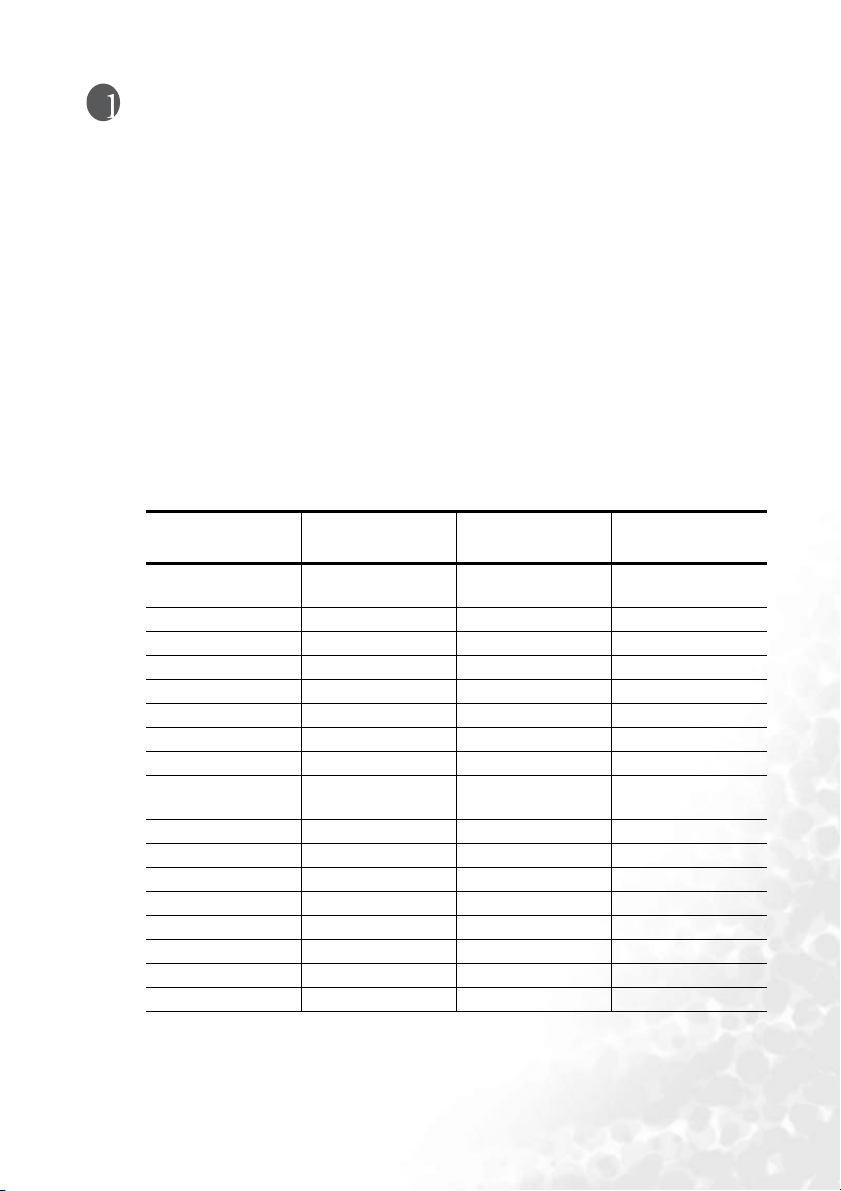
Přehled
Systémové požadavky
Pro kompletní vytvoření a předvedení prezentace pomocí software BenQ Wireless
Navigator (Navigátor pro bezdrátové připojení) je nutné mít notebook nebo Tablet PC
a projektor s nainstalovaným software Wireless Navigator (Navigátor pro bezdrátové
připojení). Odpovídající systémové požadavky jsou v níže uvedeném seznamu:
Požadavky na notebook nebo Tablet PC
Windows 2000 nebo XP (vydání Home, Pro a Tablet PC)
32 MB RAM
50 MB volného místa na pevném disku
Jednotka CD-ROM
Ve s ta v ěná/přídavná schopnost bezdrátového připojení (kompatibilní s 802.11b)*
*Software Wireless Navigator byl testován z hlediska kompatibility s různými níže
uvedenými kartami bezdrátových klientů. Při používání bezdrátové karty zajistěte, abyste
měli nainstalován nejnovější ovladač.
Typ bezdrátové
karty
Ve st a v ěná Atheros HP WLAN a/b/g
Ve st a v ěná Centrino Intel 802.11b
PC karta Netgear MA511 802.11b
PC karta Netgear MA521 802.11b
PC karta Netgear WG511T 802.11a/b/g
PC karta Dlink Airplus 650+ 802.11b
PC karta Linksys WPC54GS 802.11a/b/g
PC karta US Robotics USR2210 802.11b
PC karta SpeedStream
PC karta D-Link DWL-650+ 802.11b
PC karta Xircom (Intel) CWE-1130 802.11b
PC karta TrendNet TEW-221PC 802.11b
PC karta US Robotics USR2210 802.11b
PC karta Dell TrueMobile 1150 1150 PC Card 802.11b
PC karta Cisco AiroNet 350 802.11b
USB adaptér Linksys WUSB12 802.11b
USB adaptér ASUS* WL161 802.11b
Prodejce Model
W500
SS1021 802.11b
(Siemens)
Norma pro
bezdrátový přenos
802.11a/b/g
Projektor
Kompatibilní projektor s vestavěným softwarem BenQ Wireless Navigator (Navigátor pro
bezdrátové připojení)
Přehled 5
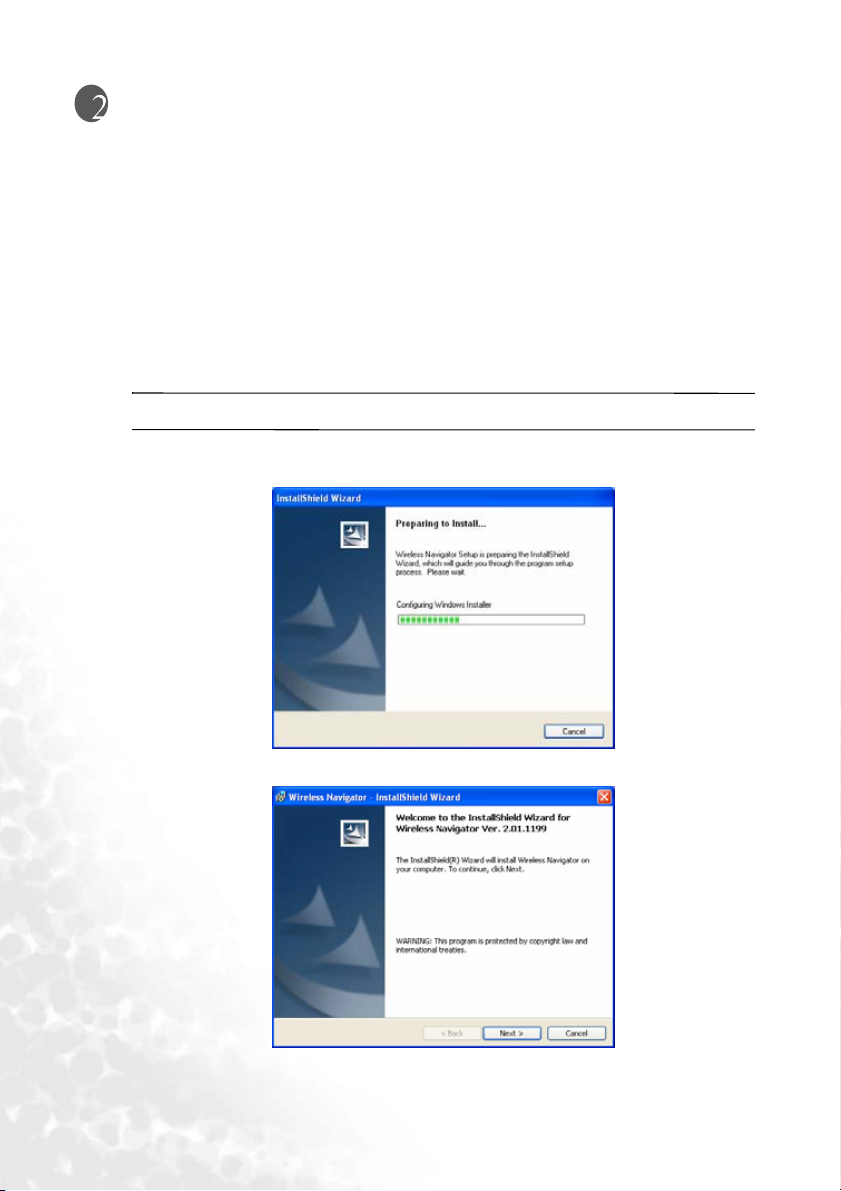
Instalace a nastavení software
Kontrola před instalací
1. Zkontrolujte, zda váš systém odpovídá systémovým požadavkům na operační systém
a hardware popsané v části „Systémové požadavky” v kapitole „Přehled”.
2. Zkontrolujte, zda máte dostatečná práva pro instalaci software.
3. Zkontrolujte, zda jste odinstalovali jakýkoliv dříve instalovaný software BenQ
Wireless Navigator (Navigátor pro bezdrátové připojení).
4. Uzavřete ostatní spuštěné aplikace.
Instalace software BenQ Wireless - Notebooky
1. Vložte CD do jednotky CD-ROM na notebooku nebo stolním počítači.
Na některých systémech se instalační program spustí automaticky po vložení CD.
2. Pokud instalace nezačne automaticky, prohledejte CD pomocí Průzkumníka Windows
a dvakrát klepněte na Setup.exe pro spuštění instalace.
3. Průvodce InstallShield vás povede instalačním procesem.
Instalace a nastavení software6
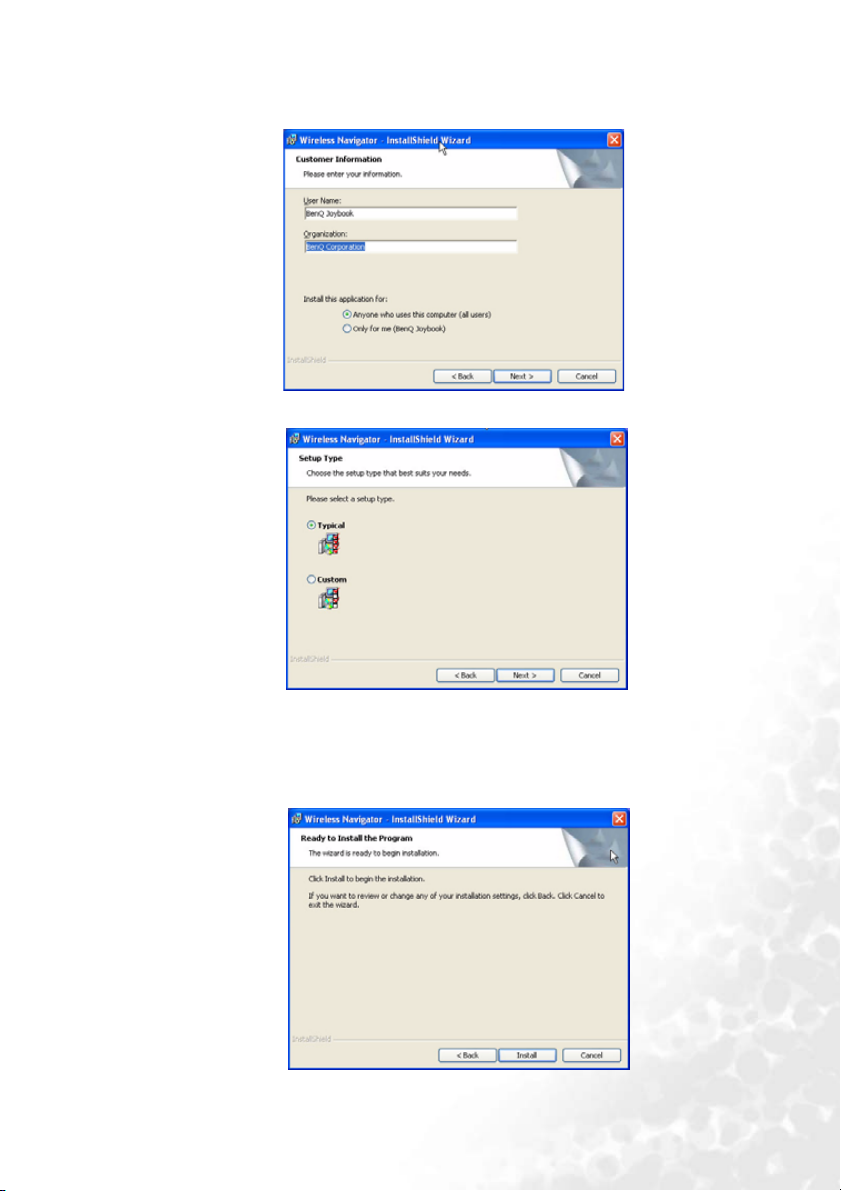
4. Požadované informace, které musí být zadány před pokračováním v instalačním
procesu.
5. Jak je uvedeno výše, můžete zvolit typickou nebo uživatelskou instalaci. Možnost
Typical (typická) nainstaluje Wireless Navigator (Navigátor pro bezdrátové připojení)
do výchozí složky ve složce Program Files. Možnost Custom (uživatelská) vám
dovolí vybrat vlastnosti softwaru a složku pro instalaci.
6. Typická instalace: Zkontrolujte nastavení v této chvíli před započetím instalace.
Instalace a nastavení software 7
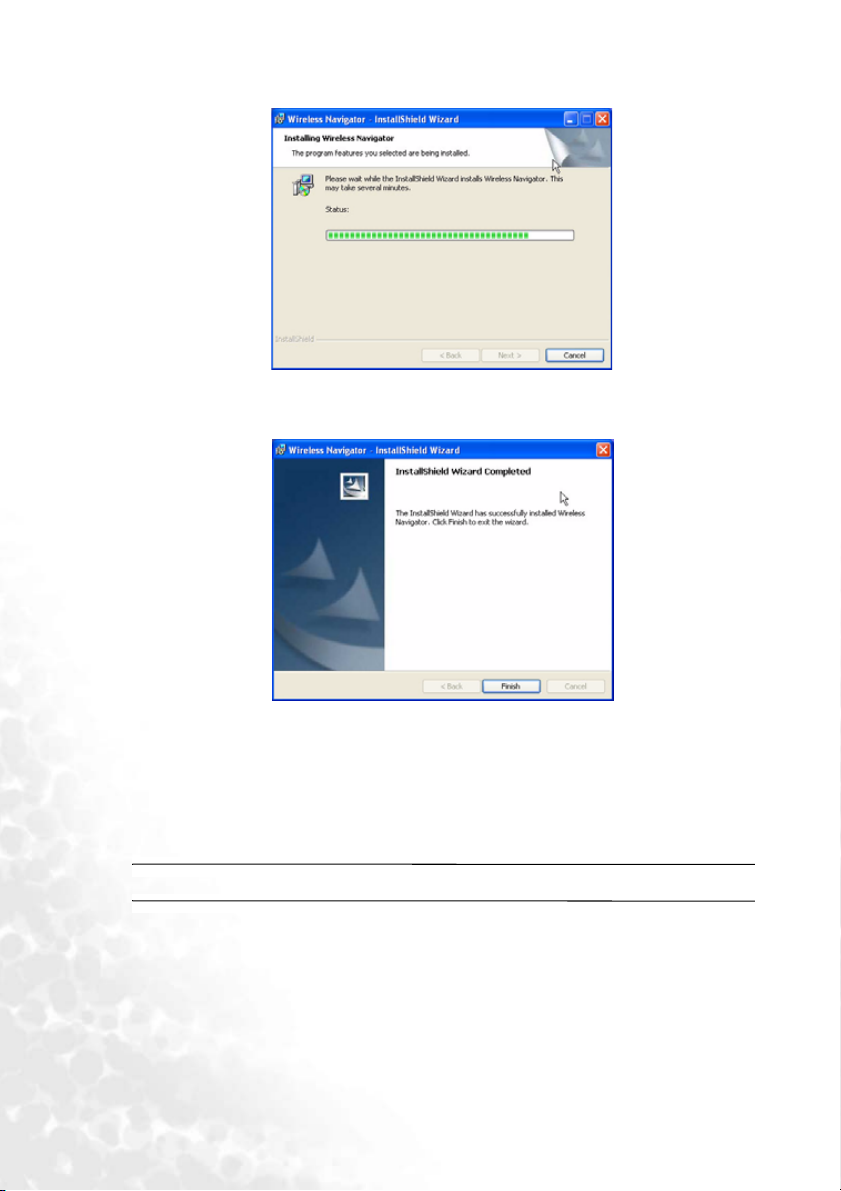
7. Instalace softwaru Wireless Navigator (Navigátor pro bezdrátové připojení) byla
dokončena. Klepněte na Finish (dokončit) pro dokončení instalace.
8. Restartujte notebook.
Uživatelská instalace softwaru Wireless
Navigator (Navigátor pro bezdrátové připojení)
1. Vložte CD do jednotky CD-ROM na notebooku nebo stolním počítači.
Na některých systémech se instalační program spustí automaticky po vložení CD.
Instalace a nastavení software8
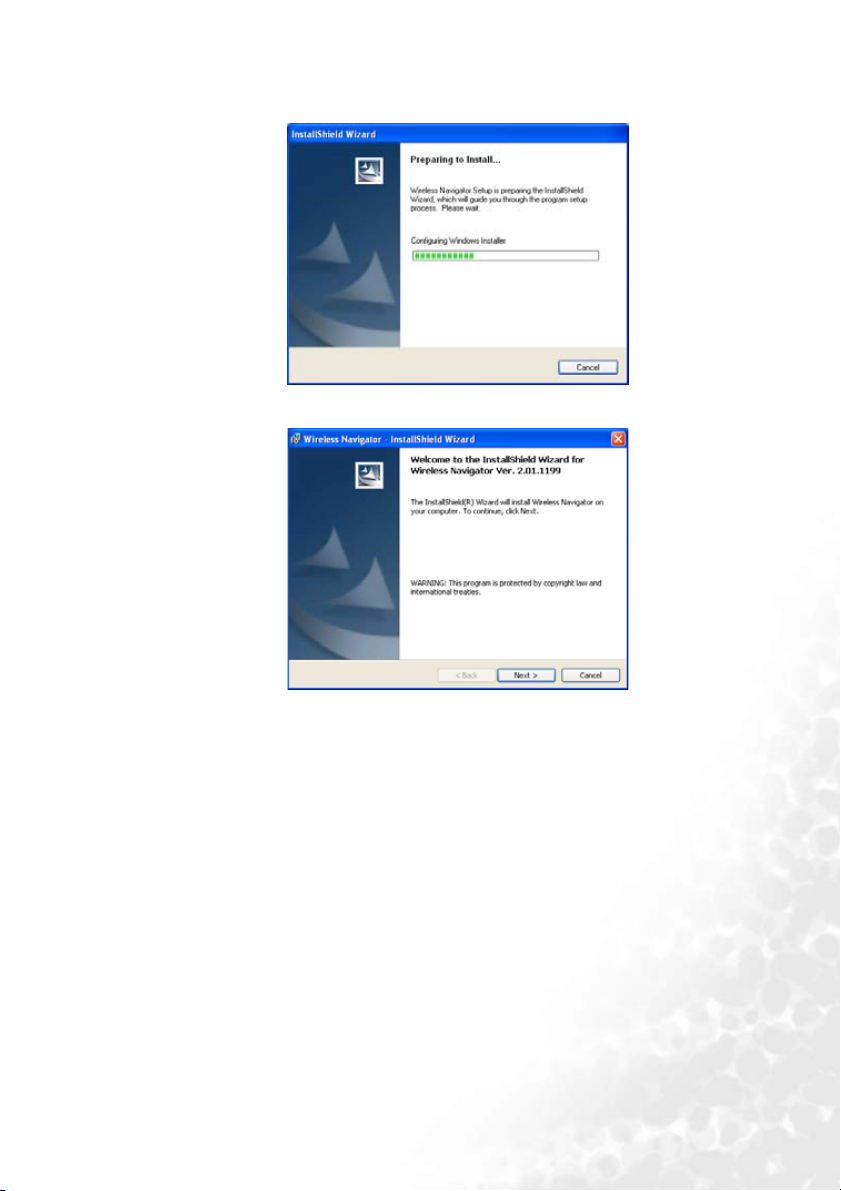
2. Pokud instalace nezačne automaticky, prohledejte CD pomocí Průzkumníka Windows
a dvakrát klepněte na Setup.exe pro spuštění instalace.
3. Průvodce InstallShield vás povede instalačním procesem.
Instalace a nastavení software 9

4. Požadované informace musí být zadány před pokračováním v instalačním procesu.
5. Jak je uvedeno výše, můžete zvolit typickou nebo uživatelskou instalaci. Custom
(uživatelská) vám dovolí rozhodnout, které funkce aplikace budou instalovány a do
jakého umístění.
6. Možnost Typical (typická) nainstaluje Wireless Navigator (Navigátor pro bezdrátové
připojení) do výchozí složky do Program Files. Pokud si přejete instalovat software
jinam, můžete to provést v této části instalačního procesu.
Instalace a nastavení software10

7. Zkontrolujte nastavení v této chvíli před započetím instalace.
8. Instalace softwaru Wireless Navigator (Navigátor pro bezdrátové připojení) byla
dokončena. Klepněte na Finish (dokončit) pro dokončení instalace.
Instalace a nastavení software 11

Provádění prezentací
Přehled
Prezentace na notebooku jsou vytvářeny z existujících prezentací v programu PowerPoint
nebo z jiných aplikací, například Adobe Acrobat, Microsoft Word, Microsoft Excel atd. obecně z obrazovky na vašem notebooku
Proces se skládá ze dvou kroků:
1. Konfigurace bezdrátového připojení notebooku.
2. Použití aplikace Wireless Navigator (Navigátor pro bezdrátové připojení) pro
připojení k projektoru a doručení prezentace.
Část první: Konfigurace bezdrátového připojení
Připojit se k projektoru a posílat obrázky bezdrátově můžete ve dvou režimech standardu
802.11b: Ad Hoc (síť mezi počítači) nebo Infrastructure (přístupový bod).
Režim Ad Hoc umožňuje připojení většího počtu bezdrátových uživatelů k projektoru
pomocí PC s bezdrátovým připojením standardu 802.11b používajícím připojení
point-to-point.
Režim Infrastructure umožňuje uživatelům přístup k síťovému projektoru. Pro
použití režimu Infrastructure potřebujete bezdrátový přístupový bod standardu
802.11b a jedno nebo více PC, vybavených připojením ve standardu 802.11b.
Konfigurace nastavení sítě na vašem notebooku nebo PC
Krok 1 - Použití konfigurace Windows XP ( Windows XP Zero Config)
Zkontrolujte, zda máte na projekční ploše obrazovku Wireless Presenter.
Klepněte pravým tlačítkem na ikonu Připojení k bezdrátové síti v oznamovací oblasti
aklepněte na „Zobrazit dostupné bezdrátové sítě”.
Provádění prezentací12

Klepněte na SSID, které odpovídá SSID bezdrátového projektoru a klepněte na
Připojit.
Počkejte, než Windows zkonfigurují bezdrátovou síť (~30 s).
Spusťte aplikaci Wireless Navigator (Navigátor pro bezdrátové připojení).
Klepněte na požadovaný projektor, potom klepněte na Připojit (nebo jednoduše
dvakrát klepněte na jméno projektoru) pro spuštění prezentace.
Krok 2 – Použití software Wireless Navigator (Navigátor pro bezdrátové připojení)
Zkontrolujte, zda máte na projekční ploše obrazovku Wireless Navigator (Navigátor
pro bezdrátové připojení).
Spusťte aplikaci Wireless Navigator (Navigátor pro bezdrátové připojení).
Provádění prezentací 13

Pokud je požadovaný projektor zobrazen ikonou zelené nebo jantarové barvy, klepněte
na projektor a pak klepněte na Connect (Připojit) (nebo jednoduše dvakrát klepněte na
jméno projektoru) pro spuštění prezentace.
V opačném případě klepněte na Other Projector (další projektor) a zadejte informace
o projektoru.
Klepněte na Connect (připojit). Když je notebook poprvé konfigurován, bude tento
bezdrátový obslužný program konfigurovat váš notebook několik minut, pak vás
připojí k projektoru a spustí prezentaci.
Konfigurace nastavení sítě na vašem notebooku nebo PC
s Windows 2000
Před připojením k projektoru byste se měli ujistit, že nastavení síťové karty pro váš
notebook, PC nebo síťová karta kapesního zařízení odpovídá nastavení zadanému pro
projektor. Projektor při spuštění zobrazuje nastavení pro bezdrátovou síť, na které je
aktuálně nakonfigurován - infrastructure nebo ad hoc, s/nebo bez šifrování.
1. Ve Start menu (nabídka Start) klepněte na ikonu Control Panel (Ovládací panely).
2. Klepněte na Network and Internet Connections (připojení k síti a Internetu).
V některých systémech Windows můžete klepnout pravým tlačítkem na My
Network Places (místa v síti) nebo Network Neighborhood (okolní počítače) na
ploše a zvolit Properties (vlastnosti).
3. Klepněte pravým tlačítkem na ikonu Wireless Network Connection (bezdrátové
připojení k síti) a vyberte Properties (vlastnosti).
4. Klepněte na Configure (konfigurovat) pod jménem bezdrátové karty na záložce
General (obecné).
Provádění prezentací14

5. Klepněte na záložku Advanced (upřesnit). Zobrazí se obrazovka podobná té na
následujícím obrázku:
6. Nastavte SSID, aby odpovídalo jménu zobrazenému u projektoru.
7. Nastavte Mode (režim) na Infrastructure/Ad Hoc podle vyobrazení na startovací
obrazovce projektoru.
Pokud je vybráno Ad Hoc (síť mezi počítači), budete potřebovat zadat Channel (kanál)
podle nastavení projektoru.
8. Ujistěte se, že WEP Encryption (Šifrování WEP) je zapnuto nebo vypnuto podle
nastavení projektoru. Pokud je šifrování zapnuto, obraťte se na administrátora sítě pro
zadání klíče WEP (Wireless Encryption Protocol).
9. Klepněte na OK.
10. Klepněte pravým tlačítkem na ikonu Wireless Network Connection (bezdrátové
připojení k síti) a vyberte Properties (vlastnosti).
11. Poklepejte na TCP/IP. Pokud je zvolen režim Infrastructure, budete možná muset
nastavit adresy IP (IP adresa), Subnet Mask (Maska podsítě) a Gateway (Brána).
Pro získání potřebných nastavení se obraťte na systémového administrátora.
V režimu Ad Hoc zkontrolujte, zda je zvoleno „Obtain an IP address automatically” (získat
adresu IP ze serveru DHCP automaticky) a „Obtain DNS server address automatically”
(získat adresu serveru DNS automaticky). Klepněte na tlačítko Advanced (upřesnit)
a zkontrolujte, zda je aktivován server DHCP.
Část druhá: Používání aplikace
Wireless Navigator
Spuštění aplikace Wireless Navigator
Po nakonfigurování bezdrátové sítě pomocí informací uvedených na začátku této kapitoly,
proveďte následující kroky pro zkonfigurování prezentace z vašeho notebooku.
Provádění prezentací 15

1. Dvakrát klepněte na ikonu Wireless Navigator Panel na pracovní ploše nebo
v nabídce Start vyberte Programs (programy) > BenQ Wireless Navigator > BenQ
Wireless Navigator. Otevře se okno Projector Selection (výběr projektoru).
Každý projektor má barevné tlačítko signalizující jeho stav:
Zelená Připraven.
Žlutá Přístupný, ale je součástí jiné sítě. Lze jej použít pro
prezentaci, ale bude vyžadována konfigurace.
Červená Aktuálně nedostupný.
Seznam zobrazuje dostupné projektory a všechny dříve použité projektory.
2. Vyberte projektor ze seznamu a klepněte na Connect (připojit).
Možnosti
Okno Projector Selection (výběr projektoru) má dvě možnosti:
Možnost Popis
Other Projector
(další projektor)
Advanced
(upřesnit)
Provádění prezentací16
Umožňuje vám přidat do seznamu nový
projektor.
Umožňuje konfiguraci projektoru.

Když klepnete na tlačítko Other Projector (další projektor), zobrazí se následující
obrazovka:
Toto okno vám umožňuje přidat nový projektor do seznamu projektorů.
1. Vyberte umístění projektoru v bezdrátové nebo kabelové síti, podle způsobu připojení
projektoru.
Při spuštění nového projektoru můžete vidět výchozí nebo žádné nastavení. Parametry sítě
získejte u systémového administrátora.
2. Klepněte na Connect (připojit) pro připojení k novému projektoru.
Jakmile klepnete na tlačítko Advanced (upřesnit) v okně Projector Selection (výběr
projektoru), objeví se následující okno Settings (nastavení):
Provádění prezentací 17

Vyberte jednu z následujících možností pro konfiguraci projektoru.
Možnost Popis
User name (uživatelské jméno)
a Password (heslo)
Use Projector as Extended Desktop
(použít projektor jako rozšířenou
pracovní plochu)
Start Presentation immediately on
connecting (spustit prezentaci hned po
připojení)
Zadejte nebo potvrďte přihlašovací
informace.
Umožňuje uživateli vybrat druhou
obrazovku pro zobrazování
z projektoru, zatímco může sledovat
další aplikace na stejném PC
v soukromí jeho pracovní plochy.
Standardně zůstává tato funkce
vybrána i při dalším použití. Musíte
znovu otevřít možnost Advanced
(upřesnit) a vypnout tuto funkci,
pokud si ji nepřejete dále používat.
Zobrazuje obrazovku vašeho
notebooku prostřednictvím projektoru.
Spuštění a ovládání prezentace
Jakmile již bylo připojení k projektoru provedeno, zobrazí se okno Projector Control
(ovládání projektoru).
Provádění prezentací18
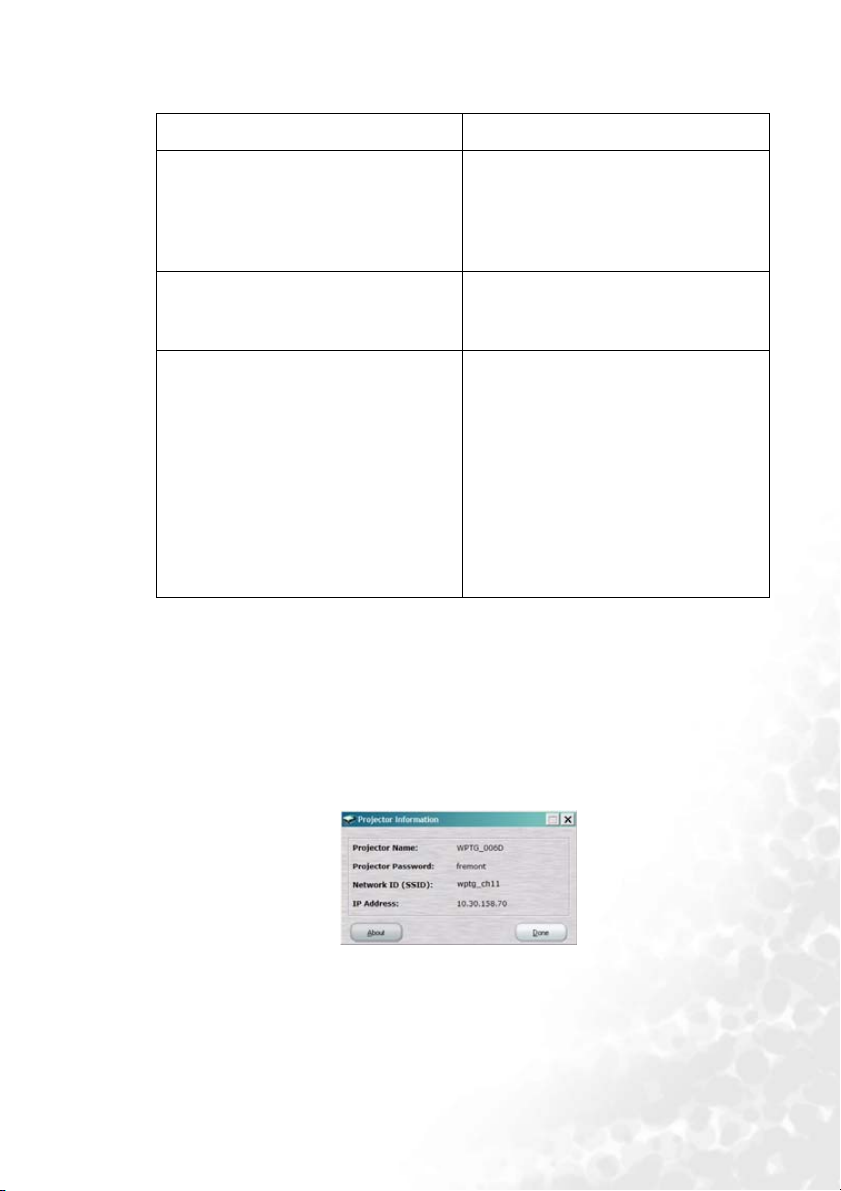
Tlačítko Projector Access (přístup k projektoru) má tři stavy:
Název tlačítka Popis
Start Presentation (spuštění
prezentace)
Pause Presentation (pozastavení
prezentace)
Request Projector Access (požadavek
na přístup k projektoru)
Objeví se, pokud není k projektoru
přihlášen žádný jiný uživatel. Klepněte
na tlačítko pro projekci obrazovky
vašeho notebooku a zahájení
prezentace.
Zastaví zobrazovanou obrazovku. Po
klepnutí se změní na „Start
Presentation”.
Objeví se, pokud je k projektoru
přihlášen jiný uživatel. Klepněte na
tlačítko Request Projector Access
(požadavek na přístup k projektoru)
pro vyžádání povolení k zobrazení
vaší obrazovky. Pokud je přístup
udělen, změní se toto tlačítko na Start
Presentation (spuštění prezentace).
Klepněte na Start Presentation
(spuštění prezentace) pro zobrazení
vaší obrazovky.
Možnosti
Klepněte na tlačítko Show User List (zobrazit seznam uživatelů), abyste viděli
seznam uživatelů připojených k projektoru.
Klepněte na tlačítko Hide Screen (skrýt obrazovku) pro zhasnutí obrazovky (projektor
nezobrazuje žádný obraz).
Použijte možnost Hide this window when presentation begins (skrýt toto okno pro
spuštění prezentace), pokud chcete toto okno skrýt.
Tlačítko Projector Info (informace o projektoru) zobrazuje informace o projektoru,
ke kterému jste připojeni jako v následujícím příkladu:
Provádění prezentací 19

Řízení přístupu k projektoru
Zvolte jednu z následujících možností pro nastavení přístupu ostatních uživatelů
k projektoru.
Wireless Navigator (Navigátor pro bezdrátové připojení) umožňuje tři rozdílné způsoby pro
spolupráci skupiny během prezentace a podporuje notebooky, tablety a kapesní počítače,
vybavené připojením standardu 802.11b.
‘Anyone can access this projector’ (kdokoliv může přistupovat k projektoru)
umožňuje přístup k projektoru kterýmkoliv uživatelem po klepnutí na ‘Start
Presentation’ (spustit prezentaci). Nový uživatel dostane přednost před aktuálním
uživatelem. Ideální pro malé, velmi interaktivní schůze oddělení.
‘Others must request permission to access the projector’ (ostatní musí obdržet
povolení přístupu k projektoru) umožňuje aktuálnímu uživateli povolit nebo zamítnout
požadavek na přístup. Vhodné pro formálnější schůze.
Zvolte ‘Become Moderator’ (stát se moderátorem) a můžete ‘assign’ (přidělit) nebo
‘revoke’ (zamítnout) přístup k projektoru účastníkům schůze. Můžete také přidělit roli
moderátora jinému uživateli nebo ‘Ignore all requests for projector access’ (ignorovat
všechny požadavky na projektor), takže můžete předvést vaši prezentaci bez přerušení.
Pouze pokud se uživatel odpojí od projektoru nebo vybere první nebo druhou možnost
z výše uvedených, mohou ostatní uživatelé přistupovat k projektoru.
Become a Moderator (stát se moderátorem)
Become Moderator (stát se moderátorem) – je superuživatelský režim. Abyste se mohli stát
moderátorem, musíte mít právě přístup k projektoru. Jako moderátor můžete přidělovat
uživatelům přístup k projektoru, předat přístup jinému uživateli a vzít si zpět přístup od
kteréhokoliv uživatele bez opuštění ovládání projektoru. Můžete také předat funkci
moderátora jinému uživateli.
Tato možnost je dostupná, když:
1. Jste první osoba, která přistupuje k projektoru, nebo
2. Nikdo není právě připojen jako moderátor a vy máte přístup k prezentaci.
Provádění prezentací20

Řízení uživatelů připojených k projektoru
1. Klepněte na tlačítko Show User List (zobrazit seznam uživatelů), pokud chcete
zobrazit uživatele připojené k tomuto projektoru. Na této obrazovce můžete udělovat
nebo odvolávat přistup, pokud jste moderátor. Z této obrazovky může být také role
moderátora přiřazena.
2. Klepněte na jméno některého uživatele pro přiřazení nebo odvolání přístupu nebo
určení jako moderátora.
Odpojení od projektoru
Klepněte na tlačítko Disconnect (odpojit) pro odpojení od aktuálního projektoru. Tím
se vrátíte do seznamu projektorů.
‘Exit’ (konec) uzavírá aplikaci.
Provádění prezentací 21
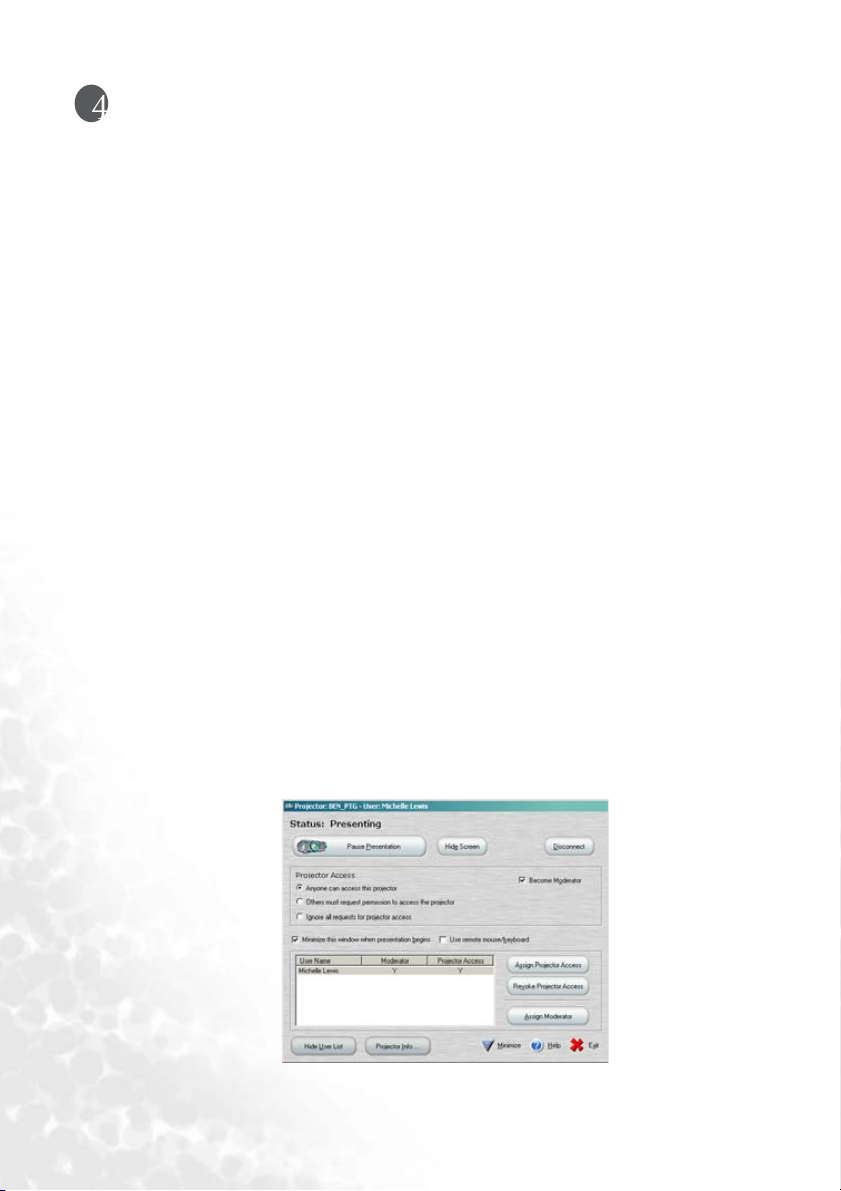
Společná prezentace
Společná prezentace
Software Wireless Navigator (Navigátor pro bezdrátové připojení) umožňuje tři rozdílné
způsoby pro spolupráci skupiny během prezentace a podporuje notebooky, tablety vybavené
připojením standardu 802.11b.
‘Anyone can access this projector’ (Kdokoliv může přistupovat k projektoru)
umožňuje přístup k projektoru kterýmkoliv uživatelem po klepnutí na ‘Start
Presentation’ (spustit prezentaci). Nový uživatel dostane přednost před aktuálním
uživatelem. Ideální pro malé, velmi interaktivní schůze oddělení.
‘Others must request permission to access the projector’ (ostatní musí obdržet
povolení přístupu k projektoru) umožňuje aktuálnímu uživateli povolit nebo zamítnout
požadavek na přístup. Vhodné pro formálnější schůze.
Zvolte ‘Become Moderator’ (stát se moderátorem) a můžete ‘assign’ (přidělit) nebo
‘revoke’ (zamítnout) přístup k projektoru účastníkům schůze. Můžete také přidělit roli
moderátora jinému uživateli nebo ‘Ignore all requests for projector access’ (ignorovat
všechny požadavky na projektor), takže můžete předvést vaši prezentaci bez přerušení.
Pouze pokud se uživatel odpojí od projektoru nebo vybere první nebo druhou možnost
z výše uvedených, mohou ostatní uživatelé přistupovat k projektoru.
Become a Moderator (stát se moderátorem)
Become Moderator (stát se moderátorem) – je superuživatelský režim. Abyste se mohli stát
moderátorem, musíte mít právě přístup k projektoru. Jako moderátor můžete přidělovat
uživatelům přístup k projektoru, předat přístup jinému uživateli a vzít si zpět přístup od
kteréhokoliv uživatele bez opuštění ovládání projektoru. Můžete také předat funkci
moderátora jinému uživateli.
Tyto možnosti jsou vám dostupné, když:
1. Jste první osoba, která přistupuje k projektoru, nebo
2. Nikdo není právě připojen jako moderátor a vy máte přístup k prezentaci.
Řízení uživatelů připojených k projektoru
1. Klepněte na tlačítko Show User List (zobrazit seznam uživatelů), pokud chcete
zobrazit uživatele připojené k tomuto projektoru. Na této obrazovce můžete udělovat
nebo odvolávat přistup, pokud jste moderátor. Z této obrazovky může být také role
moderátora přiřazena.
2. Klepněte na jméno některého uživatele pro přiřazení nebo odvolání přístupu nebo
určení jako moderátora.
Společná prezentace22

Odinstalování Software
Odinstalování softwarového ovladače Wireless
Navigator
Při obnovování verzí software na PC je doporučeno odstranit starý softwarový ovladač před
instalací nové verze. Postupujte podle níže uvedeného postupu pro odstranění softwarového
ovladače.
1. Otevřete Add or Remove Programs (přidat nebo odebrat programy) v Control Panel
(ovládacích panelech).
2. Klepněte na Change or Remove Programs (změnit nebo odebrat programy) a pak
zvolte odstranění Wireless Navigator. Klepněte na tlačítko Remove (odebrat).
3. Klepněte na tlačítko Remove (odebrat) v místní nabídce pro Wireless Navigator
(Navigátor pro bezdrátové připojení) pro odstranění software Wireless Presenter.
4. Klepněte na Change/Remove (změnit nebo odebrat) nebo Remove (odebrat).
5. Klepněte na ‘Yes, I want to restart my computer” (ano, chci restartovat počítač).
Zkontrolujte, zda jsou uzavřeny všechny aplikace.
6. Klepněte na Finish (dokončit).
Odinstalování Software 23
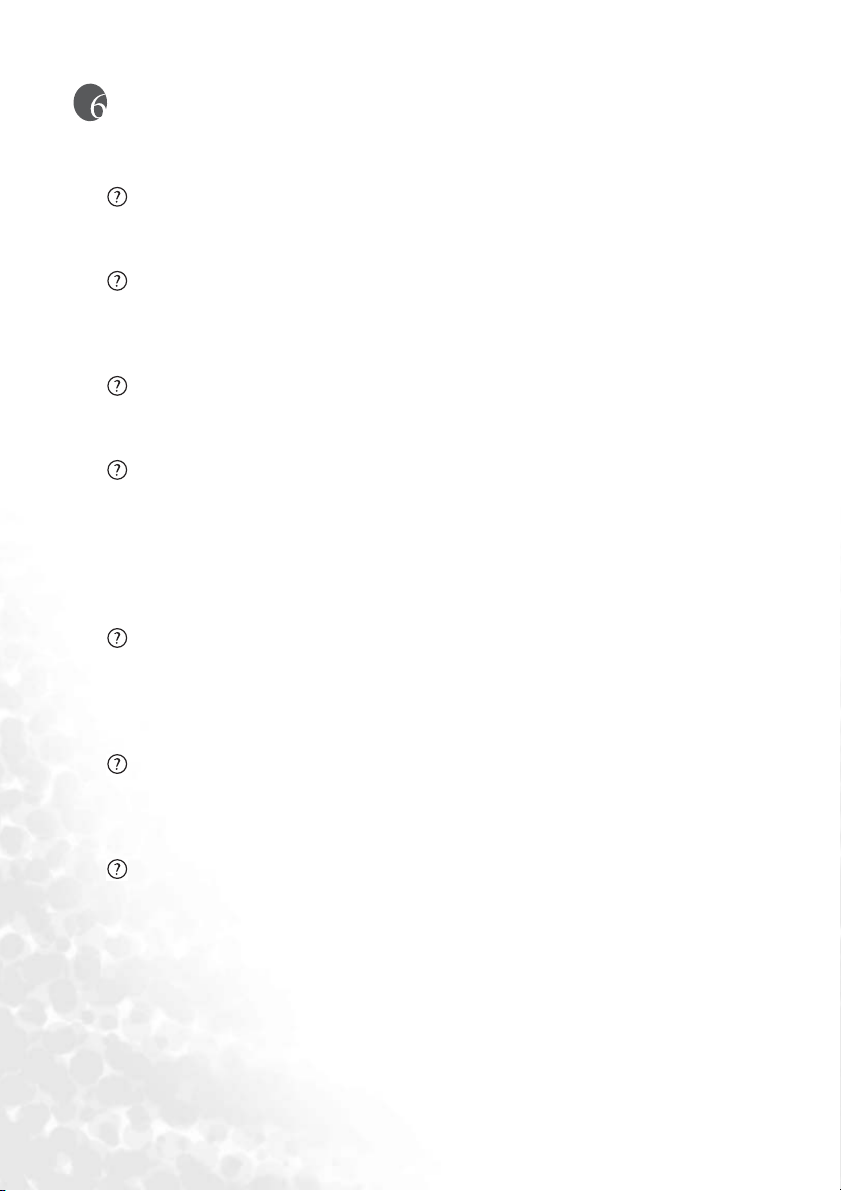
Odstraňování problémů
Všeobecné otázky a odpovědi
Co potřebuji pro provedení bezdrátové prezentace?
Budete potřebovat projektor BenQ s možností bezdrátového připojení a bezdrátovým
připojením vybavený notebook, tablet PC nebo stolní PC.
Jaký druh klientských zařízení je podporován?
Jsou podporována následující zařízení
- Notebooky a tablet PC s bezdrátovým připojením (802.11b) běžící pod Windows 2000
nebo XP.
Jaké jsou systémové požadavky na straně klienta?
- Notebook a tablet PC - Windows 2000 nebo XP s podporou připojení 802.11b (vestavěné
nebo pomocí bezdrátové karty Lan).
Jaké bezdrátové karty jsou podporovány?
Na straně projektoru - důrazně doporučujeme používat BenQ CF kartu XI 835 - bezdrátová
karta podporující standard 802.11b (s podporou režimů ad-hoc a infrastruktura). Není
zaručena podpora CF karet jiných značek.
Na straně PC - důrazně doporučujeme používat kartu BenQ Joybook - vestavěná bezdrátová
karta podporující standard 802.11b (s podporou režimů ad-hoc a infrastruktura). Není
zaručena podpora bezdrátových karet jiných značek.
Existuje určité pořadí, ve kterém bych měl zapínat zařízení?
Pravděpodobně nejlepší je zapínat nejprve projektor, abyste viděli startovací obrazovku
projektoru, která zobrazuje informace o adrese IP. Potom zapněte a připojte do bezdrátové
sítě projektoru zařízení na klientské straně a spusťte aplikaci BenQ Wireless Navigator
(Navigátor pro bezdrátové připojení).
Jsou podporovány všechny aplikace?
Na noteboocích a tablet PC je podporována většina aplikací, včetně PowerPointu a jeho
přidružených animací a přechodů. Ale nekomentujeme používání MPEG a dalších
podobných formátů v celoobrazovkovém režimu.
Nevidím projektor.
Zkontrolujte, zda vaše klientské zařízení a projektor jsou připojeny do bezdrátové sítě.
Zkontrolujte, zda je bezdrátová karta zasunuta do projektoru a svítí zelená dioda.
Zkontrolujte, zda projektor zobrazuje informace o IP. Pokud ne, restartujte
projektor.
Zkontrolujte, zda klientské zařízení zobrazuje bezdrátovou síť zobrazenou
projektorem jako dostupnou. Pokud ne, zkontrolujte, zda je bezdrátová karta
zasunuta/zapnuta a svítí zelená dioda.
Odstraňování problémů24
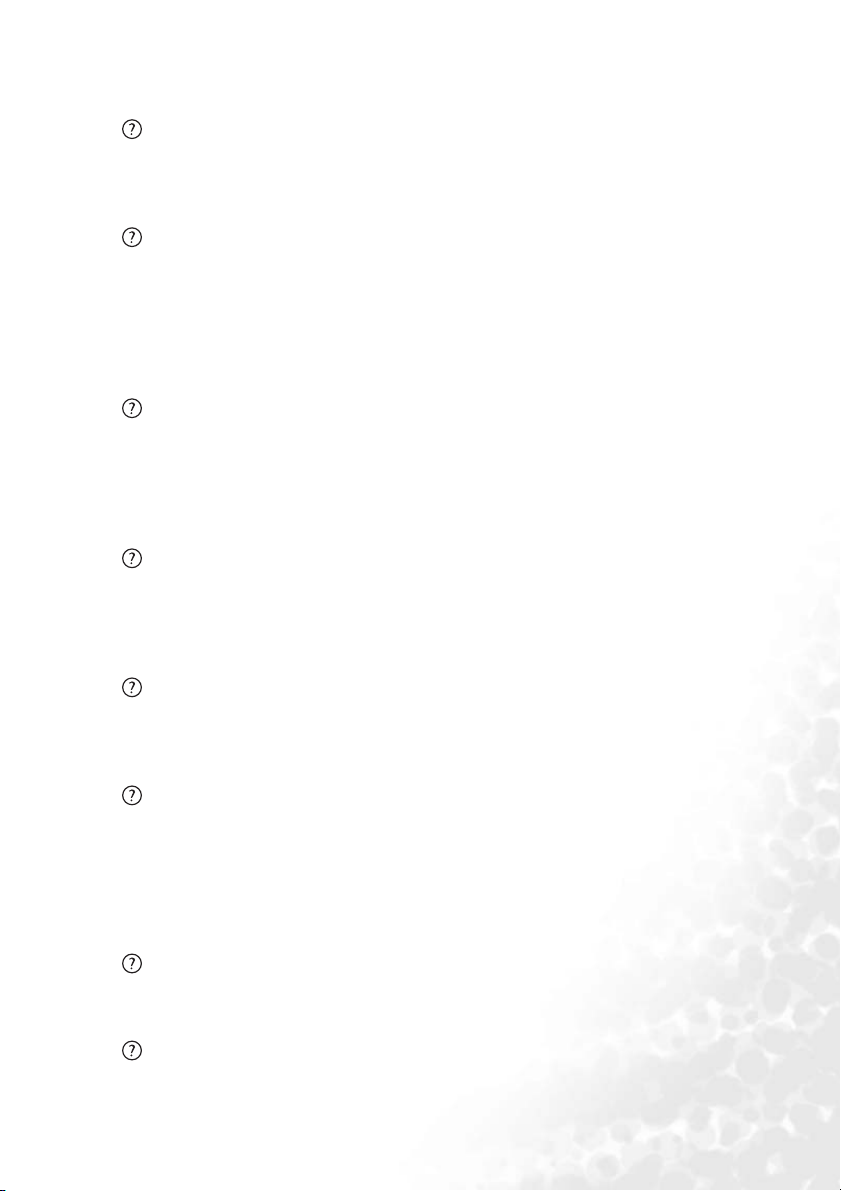
Klientský notebook a tablet PC
Jaké softwarové komponenty jsou instalovány na notebook nebo tablet
PC během instalace software Wireless Navigator?
Presenter navigator - tato aplikace vám umožňuje připojit notebook nebo tablet PC
s bezdrátovým připojením k projektoru.
Po připojení/klepnutí na tlačítko "Start Presentation" (spuštění
prezentace) vidím prázdnou/modrou obrazovku
To indikuje, že je zapnuta funkce rozšířené pracovní plochy a váš projektor se chová jako
druhý monitor. Můžete přetáhnout okna aplikací na projekční plochu. Pro vypnutí této
funkce, se musíte nejprve odpojit od projektoru a pak klepnout na „Advanced” (upřesnit)
a zrušit zaškrtnutí „Use projector as extended desktop” (používat projektor jako rozšířenou
pracovní plochu).
Co indikují ikony odlišných barev vedle jmen projektorů v seznamu
v Presenter panelu?
Váš počítač má uložené dříve používané projektory. Zelená barva znamená, že projektor je
ve stejné síti jako váš klient a je dostupný pro výběr. Jantarová znamená, že projektor je
v jiné síti, která je také dostupná. Červená označuje, že projektor je v síti, která je
momentálně nedostupná.
Projektor, který chci používat, není v seznamu v Presenter panelu, mohu
jej přidat ručně?
Ano, pouze klepněte na ikonu „Other Projector” (další projektor) a zadejte informace
o projektoru, které jsou promítány při spuštění projektoru a pak klepněte na OK pro
připojení k projektoru.
Jak můžu změnit uživatelské jméno a heslo založené na informacích
o projektoru?
V Presenter panelu klepněte na tlačítko „Advanced Options” (upřesnit možnosti) a zadejte
nové uživatelské jméno a heslo.
Co to je režim Extended Desktop (rozšířená pracovní plocha)?
V režimu rozšířené pracovní plochy (Extended Desktop) se projektor chová jako druhý
monitor. Metodou drag and drop můžete přetáhnout okna nových aplikací z primárního
displeje na promítanou pracovní plochu. Můžete také zvolit projektor jako váš primární
monitor. Navíc můžete používat podporu více monitorů vestavěnou v aplikaci PowerPoint
pro posílání prezentace na projektor, zatímco máte zobrazenou jinou Windows aplikaci na
primárním monitoru.
Podporuje Wireless Navigator animace & přechody v aplikaci PowerPoint?
Ano, animace a přechody aplikace PowerPoint jsou plně podporovány.
Podporuje projektor výstup zvuku?
V současné době není podporován bezdrátový výstup zvuku z projektoru.
Odstraňování problémů 25

Proč není na projekční ploše žádný obraz nebo proč jsou barvy
zkreslené?
Zkontrolujte prosím, zda je rozlišení nastaveno na 1024 x 768 a barevná hloubka na 24 nebo
32 bitů.
Může k projektoru přistupovat více notebooků a tablet PC? Jak funguje
jejich spolupráce?
Ano, k projektoru může současně přistupovat více notebooků, tablet PC a stolních PC.
Ve stejnou dobu však lze na projektor posílat pouze jeden videosignál. Spolupráce funguje
pomocí klientského softwaru a umožňuje uživatelům nepřerušovaný přístup k projektoru.
Další informace naleznete v části o spolupráci ve vaší uživatelské příručce.
Odstraňování problémů26
